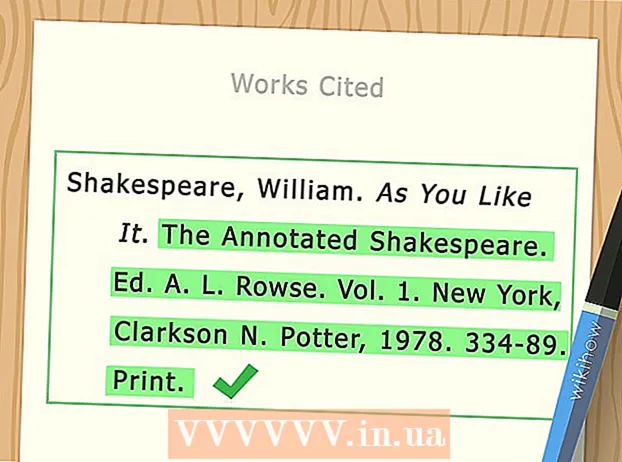Müəllif:
Ellen Moore
Yaradılış Tarixi:
17 Yanvar 2021
YeniləMə Tarixi:
2 İyul 2024

MəZmun
Yəni brauzeriniz daim QVO6.com açır? Hər şeyi sınamısınızmı? Hər halda açır? Bəla ... Xeyr, ciddi şəkildə, QVO6.com -un silinməsi olduqca macəralıdır, xüsusən də onu tamamilə silmirsinizsə. Bu məqalə sizə QVO6.com saytını necə silməyi öyrədəcək
Addımlar
 1 Kompüterinizi lazımsız fayllardan təmizləmək üçün proqramlar yükləyin. Qəribədir ki, özünü silməyə başlamazdan əvvəl silməyiniz lazım olan hər şeyi hazırlamalısınız. Aşağıdakı proqramları yükləyin, sonra brauzeri bağlayın. QVO6.com saytını silmək üçün sadəcə bir neçə sadə və pulsuz proqrama ehtiyacınız var.
1 Kompüterinizi lazımsız fayllardan təmizləmək üçün proqramlar yükləyin. Qəribədir ki, özünü silməyə başlamazdan əvvəl silməyiniz lazım olan hər şeyi hazırlamalısınız. Aşağıdakı proqramları yükləyin, sonra brauzeri bağlayın. QVO6.com saytını silmək üçün sadəcə bir neçə sadə və pulsuz proqrama ehtiyacınız var. - Rkill - hazırda işləyən bütün zərərli proqramları zorla bağlayın. Faylları silmir, sadəcə bu cür proqramların yenidən başlamasına və quraşdırılmasına mane olur. İExplorer.exe faylını yükləyin.
- AdwCleaner - Zərərli faylları hərtərəfli axtarış yolu ilə tapır və silir. Bununla birlikdə, onu aşa bilər və brauzerinizin parametrlərini aşa bilər. Ancaq Chrome istifadə edirsinizsə və Google hesabınıza daxil olursunuzsa, bu problem deyil.
- Qısayol Təmizləyicisi - proqramlardan qalan zərərli proqramlara qısa yolları və bağlantıları silir. QVO6.com vəziyyətində, bağlantıları brauzerə və başlanğıc menyusuna daxil etdiyi üçün bu xüsusilə vacibdir.
 2 Bütün açıq pəncərələri bağlayın. Proqramları quraşdırdıqdan sonra brauzerinizi bağlayın. Bu məqalə əvvəlcədən çap edilə bilər.
2 Bütün açıq pəncərələri bağlayın. Proqramları quraşdırdıqdan sonra brauzerinizi bağlayın. Bu məqalə əvvəlcədən çap edilə bilər.  3 Rkill -ə başlayın. İExplorer.ini başladıqdan sonra bu proqram kompüterinizdəki bütün zərərli prosesləri bağlayacaq. Bu cür proqramları tapmaq bir neçə dəqiqə çəkə bilər.
3 Rkill -ə başlayın. İExplorer.ini başladıqdan sonra bu proqram kompüterinizdəki bütün zərərli prosesləri bağlayacaq. Bu cür proqramları tapmaq bir neçə dəqiqə çəkə bilər. - Rkill işini bitirdikdən sonra yenidən başlamayın, əks halda bütün kiçildilmiş proqramlar yenidən başlayacaq.
 4 Adwcleaner -ə başlayın. Bu proqramı yükləməyinizə belə ehtiyac yoxdur, sadəcə başladın, Tarama düyməsini basın və tarama tamamlanana qədər gözləyin - bu bir neçə dəqiqə çəkə bilər. Tarama nəticələri Nəticələr sekmesinde görünəcək.
4 Adwcleaner -ə başlayın. Bu proqramı yükləməyinizə belə ehtiyac yoxdur, sadəcə başladın, Tarama düyməsini basın və tarama tamamlanana qədər gözləyin - bu bir neçə dəqiqə çəkə bilər. Tarama nəticələri Nəticələr sekmesinde görünəcək. - Tarama tamamlandıqda Sil düyməsini basın. Seçilmiş nəticələr sistemdən silinəcəkdir. Kompüterinizi yenidən başlatmanız istənəcək, yenidən başladıqdan sonra silinmiş proqramların və digər şeylərin siyahısını görəcəksiniz.
 5 Qısayol Təmizləyicisini işə salın. Kompüter yenidən başladıqda, sisteminizi yoxlayacaq və lazımsız qısa yolları avtomatik olaraq siləcək bu proqramı işlədin.
5 Qısayol Təmizləyicisini işə salın. Kompüter yenidən başladıqda, sisteminizi yoxlayacaq və lazımsız qısa yolları avtomatik olaraq siləcək bu proqramı işlədin. - Ancaq hər zaman hər şeyi əl ilə silə bilərsiniz.Bunu etmək üçün qısa yolu sağ vurun, Xüsusiyyətlər seçin, sonra Qısayol sekmesine keçin, sonra Hədəf sahəsinə baxın. Proqram yolundan sonra hər şeyi silin.
 6 Brauzerinizin parametrlərini bərpa edin. QVO6.com çox güman ki, ana səhifənizi və standart axtarış motoru parametrlərini sildi. Hər şeyi olduğu kimi qaytarmaq üçün sizə lazımdır:
6 Brauzerinizin parametrlərini bərpa edin. QVO6.com çox güman ki, ana səhifənizi və standart axtarış motoru parametrlərini sildi. Hər şeyi olduğu kimi qaytarmaq üçün sizə lazımdır: - Google Chrome - sağ üst küncdəki menyu düyməsini vurun, Ayarlar seçin. Başlanğıcda, Səhifələri Ayarla'ya vurun, ana səhifələr kimi istifadə etmək istədiyiniz saytları əlavə edin. Sonra Axtarış bölməsindəki Axtarış motorlarını idarə et düyməsini basın, bir axtarış motoru seçin və Varsayılan Et düyməsini basaraq onu standart olaraq təyin edin.
- Mozilla Firefox - Firefox> Seçimlər> Ümumi sekmesini vurun. Orada, Ana Səhifə sahəsinə, başlanğıc səhifəniz kimi istifadə etmək istədiyiniz səhifənin URL -ni daxil edin. Sonra Seçimlər menyusunu bağlayın, Axtarış sahəsinin yanındakı kiçik aşağı oxu basın. "Axtarış vasitələrini idarə et" seçin. Varsayılan olaraq istifadə etmək istədiyiniz axtarış sistemini siyahının yuxarısına köçürün.
- Internet Explorer - Alətlər> İnternet Seçimləri> Ətraflı sekmesine keçin. Varsayılan brauzer parametrlərini bərpa etmək üçün Sıfırla düyməsini basın. Narahat olmayın, əlfəcinləriniz zədələnməyəcək.